在excel界面中,选中数据。
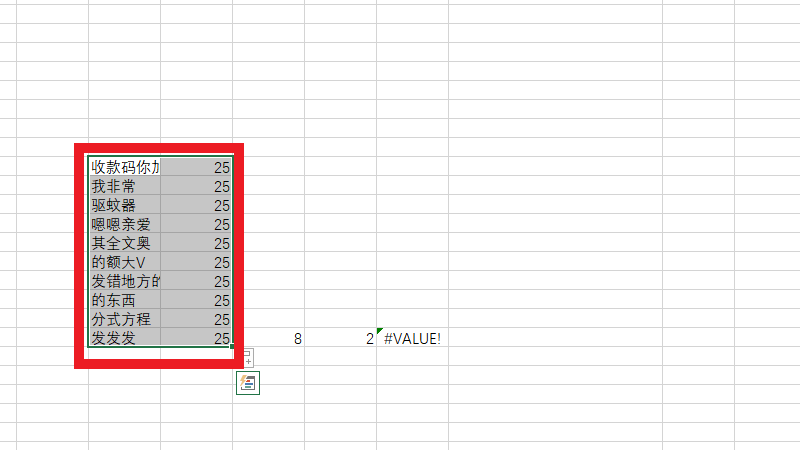
在插入界面中,点击插入柱形图或条形图。
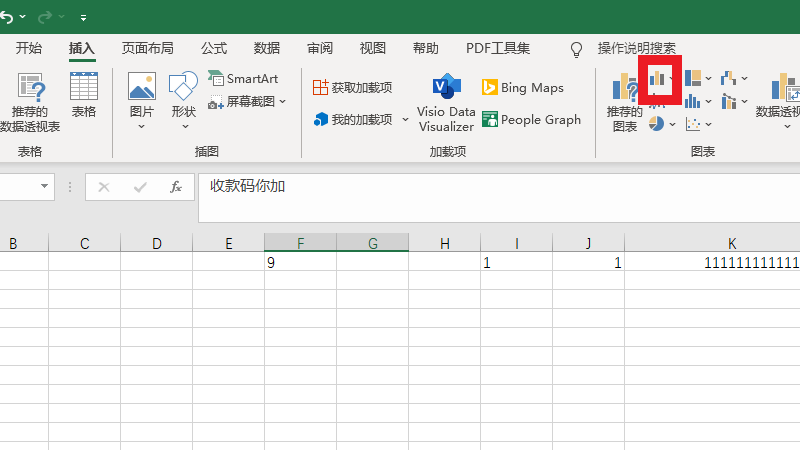
在展开的界面中,选择形图类型。
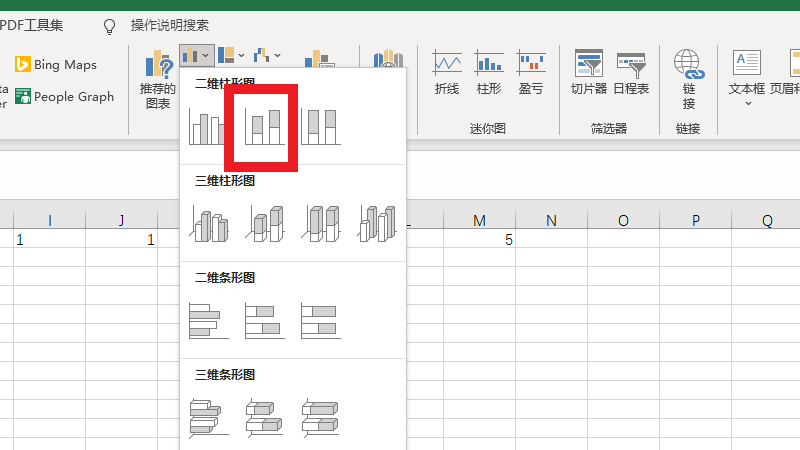
在表格右击界面中,点击选择数据。

在展开的界面中,自定义x轴和y轴即可。

